テストは終了しました。テストを実施いただきました皆様、大変ありがとうございました。
※このページを別の端末で表示しながら操作をすることをおすすめします。
[手順]
1.[TestFlight]をタップします。
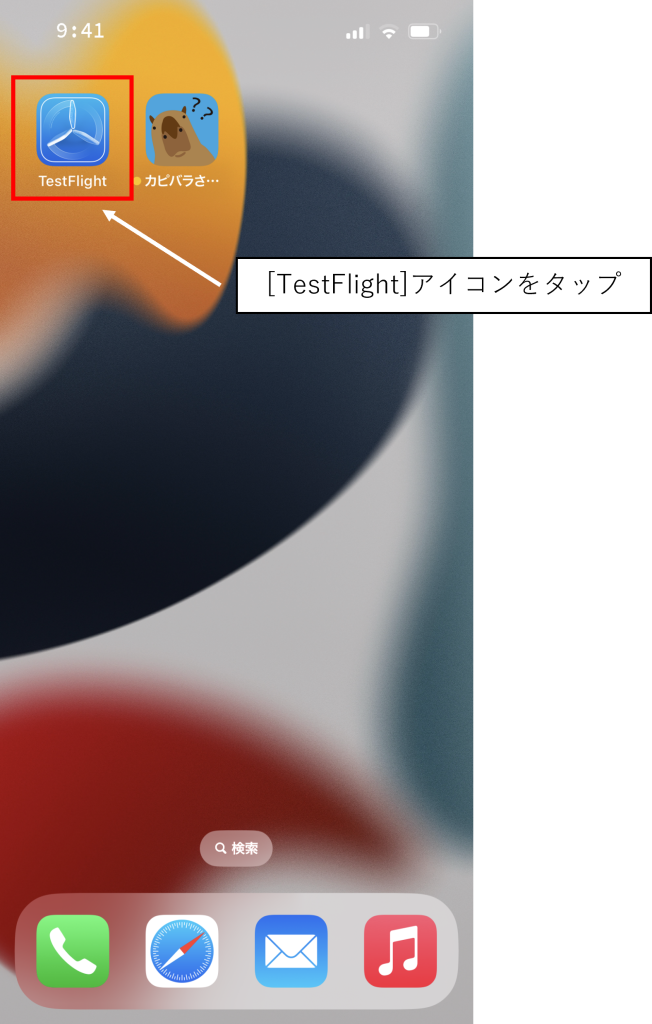
2.[TestFlight]の画面で[カピバラだれかな?]の[アップデート]をタップします。
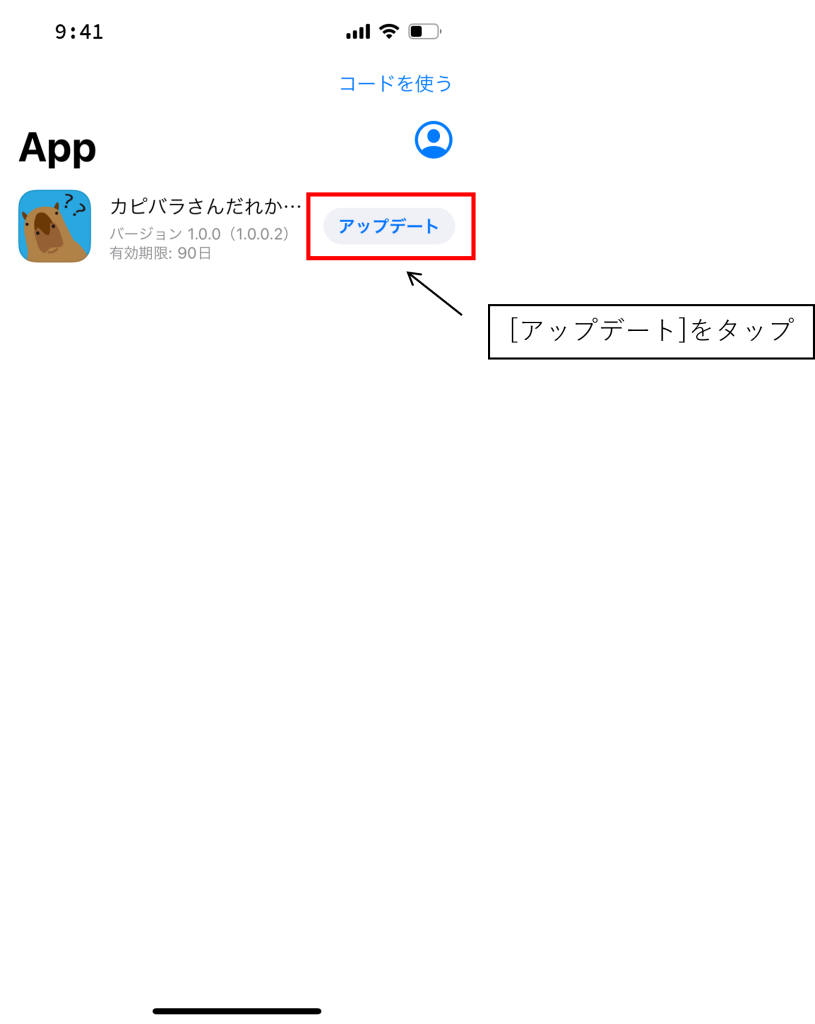
3.[カピバラだれかな?]で[“カピバラだれかな?”に位置情報の使用を許可しますか?]と表示しますので、[1度だけ許可]・[Appの使用中は許可]・[許可しない]のいずれかをタップします。
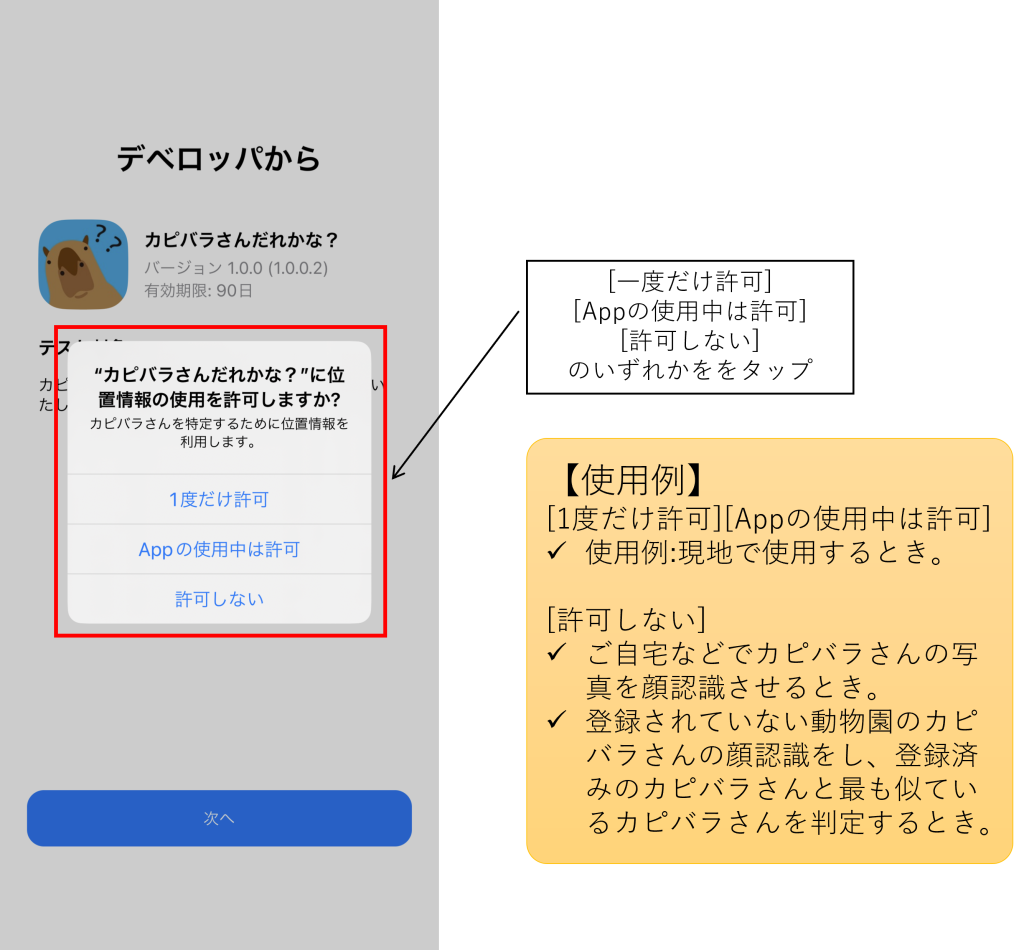
- [1度だけ許可]・[Appの使用中は許可]をタップすると、カピバラのいる場所でカピバラの顔認識精度を高めることができます。【使用例:現地で使用するとき。】
- [許可しない]を選択すると、どこにいてもカピバラの顔認識できるようになり、登録されているカピバラと最も似ているカピバラのお名前を表示します。
- 【使用例:ご自宅などでカピバラの写真を顔認識させるとき。】
4.[“カピバラだれかな?”がカメラのアクセスを求めています]と表示しますので[OK]をタップします。
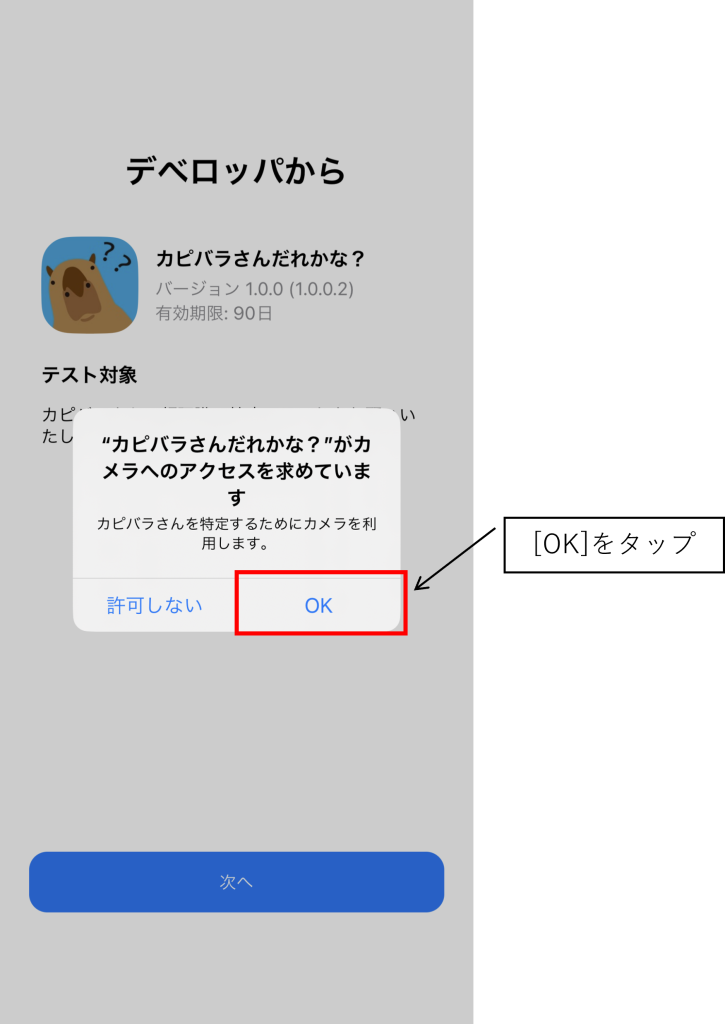
5.[デベロッパから]の[テスト対象]をよく読んで[次へ]をタップします。
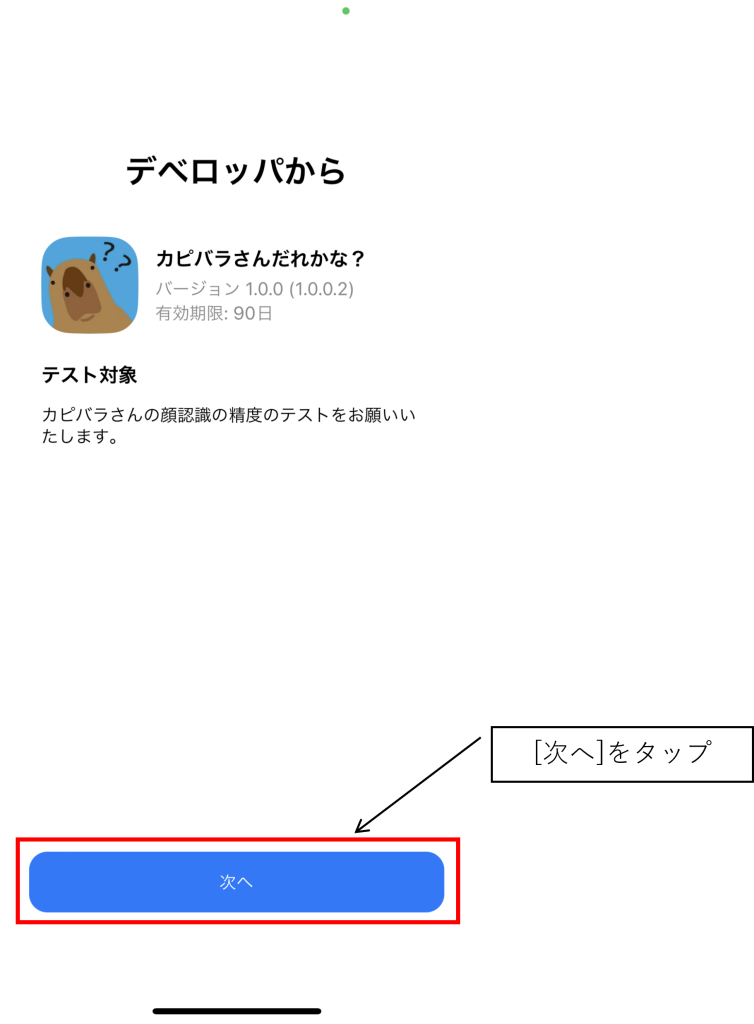
6.[フィードバックを共有]を表示しますので[テスト開始]をタップします。
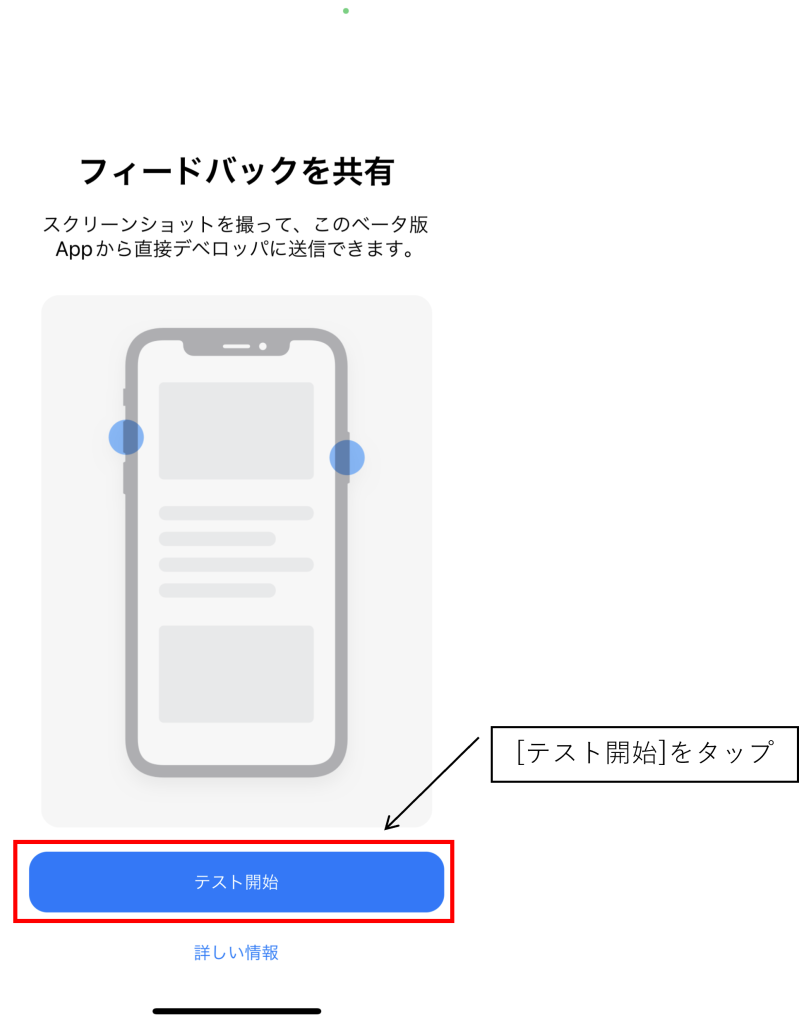
7.[カピバラだれかな?]を再度動作させるときは[カピバラだれかな?]アプリのアイコンをタップします。
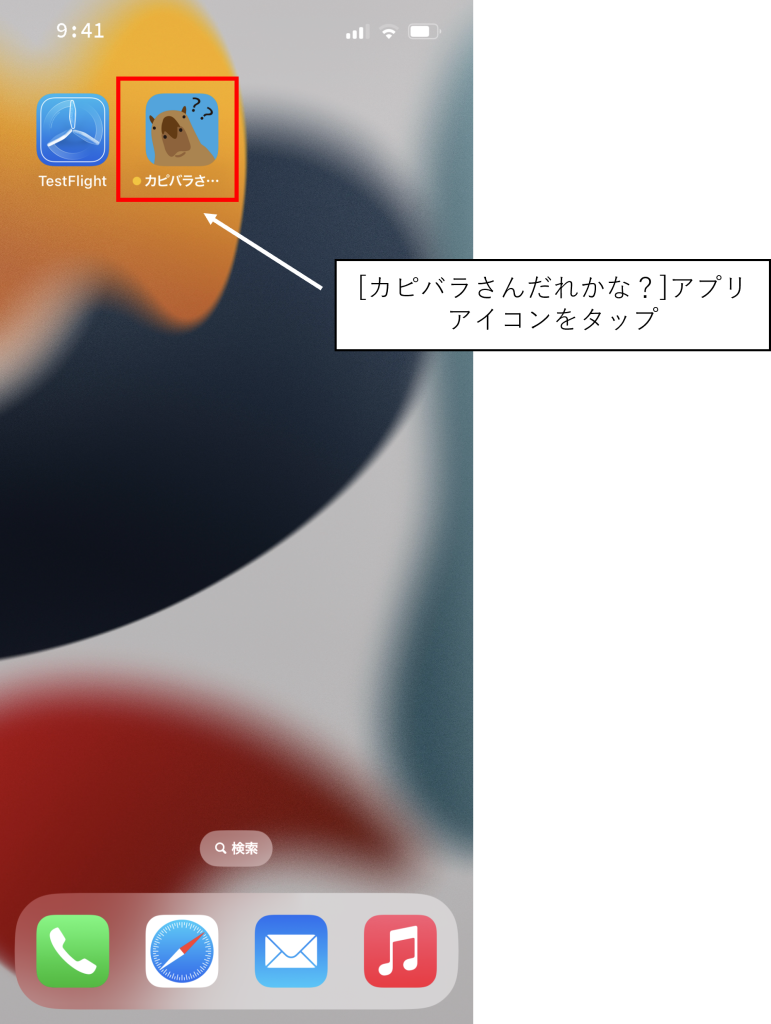
[アップデートの更新内容]
- バージョン1.0.0 ビルド1.0.0.2
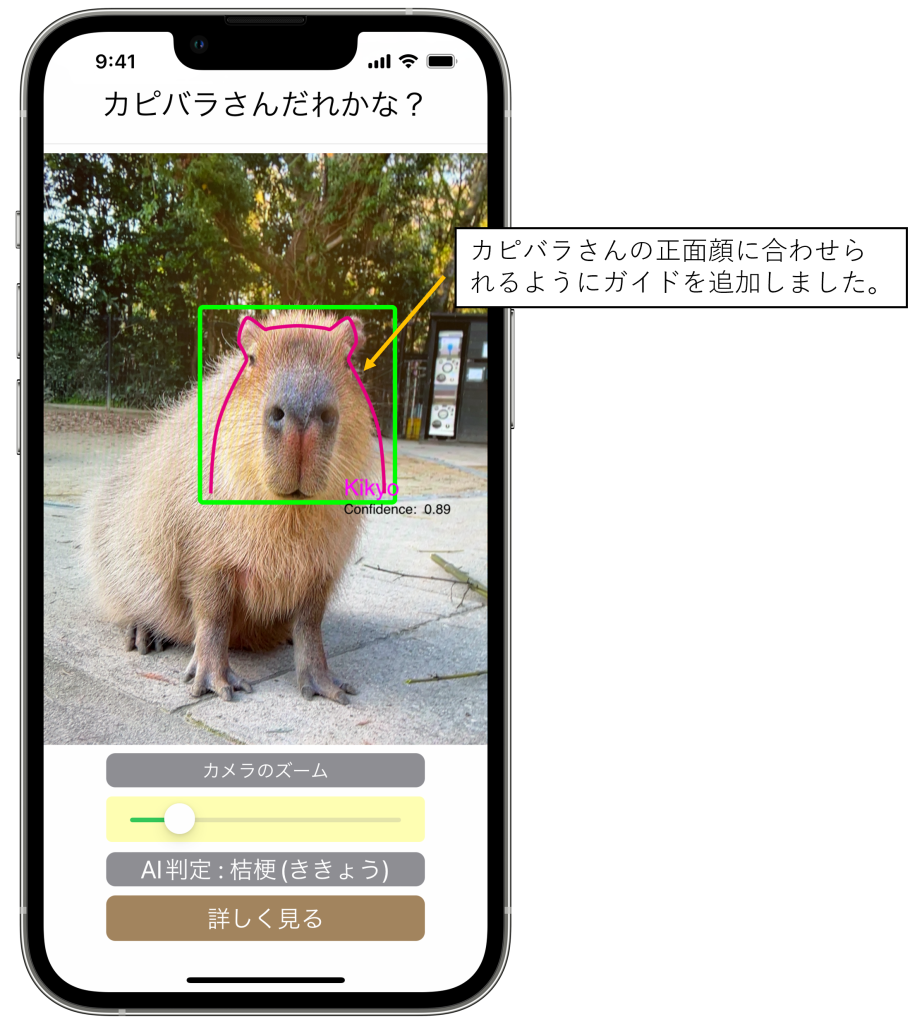
カピバラの正面顔に合わせられるようにガイドを表示するようにしました。
- バージョン1.0.0 ビルド1.0.0.3
カピバラの認識精度向上のためのデータを更新しました。


コメント